オーストラリアへの渡航で必要になるETAの取得手続き。オーストラリアETA(電子渡航認証)の取得手順をわかりやすく解説します。

目次
オーストラリアETAとは?
オーストラリアに渡航するために必要な条件は2つ。
①パスポート(日本帰国時まで有効な残存期間のあるもの)と②ETA取得です。
オーストラリアETA(電子渡航認証)は、オーストラリアへの短期滞在(観光、ビジネス、訪問など)に必要な電子渡航許可証で、その名の通り紙の申請書を提出する必要がなく、オンラインで簡単に取得できるものです。
オーストラリアに入国する際に提示が求められるので忘れないように事前に手続きしてから出かけましょう。
ETAの有効期限は1年間で、滞在期間は1回の入国で最大3ヶ月までです。
事前に準備することは2つ
①ETA申請専用アプリをダウンロードする
(ダウンロードは無料ですが、オーストラリアETAアプリケーションサービス料がA$20がかかり、手続きの後半にお支払いが求められます)
iPhoneの方:アップルストア
androidの方:グーグルプレイストア
②パスポートを用意する

ステップ①☝️自身のスマートフォンで写真撮影をする
ステップは大きく分けて3つ。(実際の行程はもう少し多いですが、ここでは簡単にポイントだけ紹介していきます)
まずはと写真撮影から始めます。
①まずスマートフォンのNFC機能※を有効にしてください。
②カメラに切り替わると、画面上に顔の位置を合わせる楕円が表示されます。
③楕円に自分の顔を合わせてください。
顔が正しい位置にセットされると画面の楕円が緑色になり、自動で写真が撮影されます。
(撮影可能な場合:楕円の枠色が緑〈下記図右〉 撮影不可の場合:赤色〈下記図左〉 )
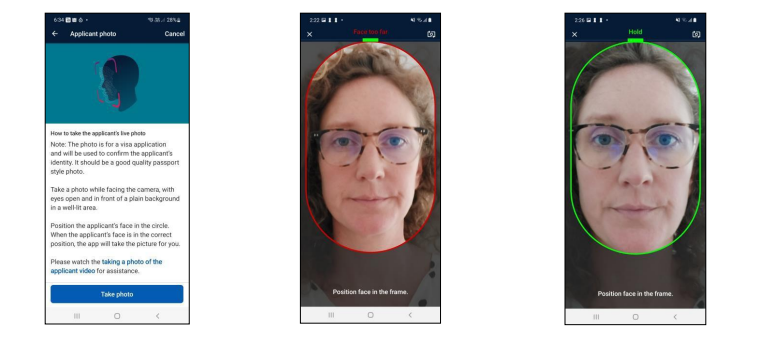
●撮影のポイント(注意事項)
・顔は正面を向いていますか
・顔を覆うもの、顔に影や光って見えない部分はないですか
・本人以外の人物の姿が映っていませんか
・背景は明るい色で無地ですか
※NFCは「Near Field Communication」の略で、非接触ICチップを使って、かざすだけで通信できる通信規格のことです(Suicaやおサイフケータイなどで使われています)。事前にこの機能を有効にしないと通信ができませんのでONにしておいてください。
ステップ②☝️パスポートの写真のページを読み取る
パスポートの写真のページにはパスポートナンバーや名前など必要な情報が載っています。
その部分をスキャンする作業です。
①スマートフォン・パスポートにカバーがかかっている場合外します。
②パスポートの写真やパスポート番号があるページを開いてください。
③正しい位置にセットできると、赤い線が緑に変わります。
顔が正しい位置にセットされると画面の楕円が緑色になり、自動で写真が撮影されます。
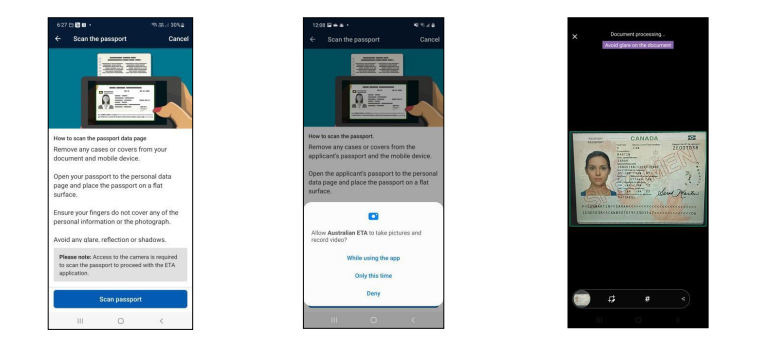
※撮影のポイント(注意事項)
・パスポートの下部の2行も含めた ページ全体を枠内に収めましたか
・指や余計なものが映っていませんか
・影や光って見えない部分はないですか
ステップ③☝️eChip(イーチップ)を読み取る
最後にイーチップを読み取ります。
一見わかりづらいですがパスポートにはチップが埋め込まれており、その情報をスキャンする作業をおこないます。
①スマートフォン・パスポートにカバーがかかっている場合外します。
②スマートフォンをパスポートの表紙にかざしてください。
③eChipをみつかるとサインが出るので、スキャンが完了するまでスマートフォンを動かさないでください。
(なかなかサインが出ない場合は、ゆっくり動かしてeChipを探してください。)
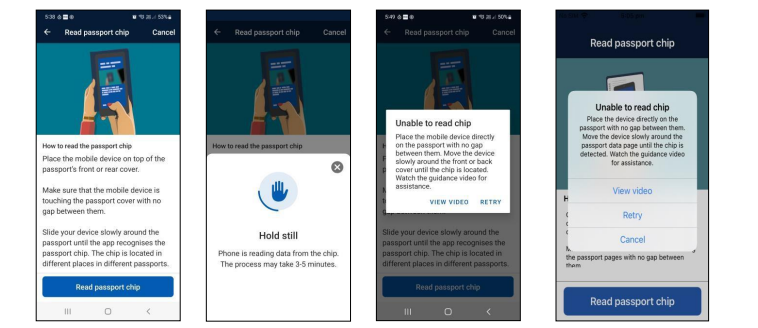
よくある質問
- ETAの申請は、渡航予定日の12ヶ月前から申請可能
- ETAの申有効期限は?
ETAの有効期限は1年間で、滞在期間は1回の入国で最大3ヶ月までです。
2024年7月現在の内容です。最新情報はオーストラリアのサイトでご確認ください。オーストラリア政府 Australian government
自然も街並みも魅力いっぱいのオーストラリアへ
手続きが終わったら、いざオーストラリアへ!
行ってらっしゃい!
